Ønsker du å gi YouTube-direktesendingen din et profesjonelt utseende? En Starting-Soon- og Be-Right-Back-overlay er en utmerket måte å engasjere seerne dine på og informere dem om kommende pauser eller forberedelser. I denne veiledningen viser jeg deg trinn for trinn hvordan du oppretter disse overleggene med Photoshop og fanger dem opp i OBS Studio eller Streamlabs OBS.
Viktigste innsikter
- Å opprette Starting-Soon- og Be-Right-Back-overlays er enkelt og krever ingen spesiell forhåndskunnskap.
- Tilpasningsmulighetene i Photoshop lar deg lage kreative design.
- Det er enkelt og intuitivt å legge inn designene dine i OBS Studio.
Trinn-for-trinn-veiledning
Først må du åpne Photoshop og opprette et nytt dokument. Gå til "Fil" øverst til venstre og velg "Ny". For overlayet ditt, bør du sette en bredde på 1920 piksler og en høyde på 1080 piksler. Oppløsningen forblir på 72 dpi. Deretter klikker du på "Opprett" for å starte det nye prosjektet ditt.
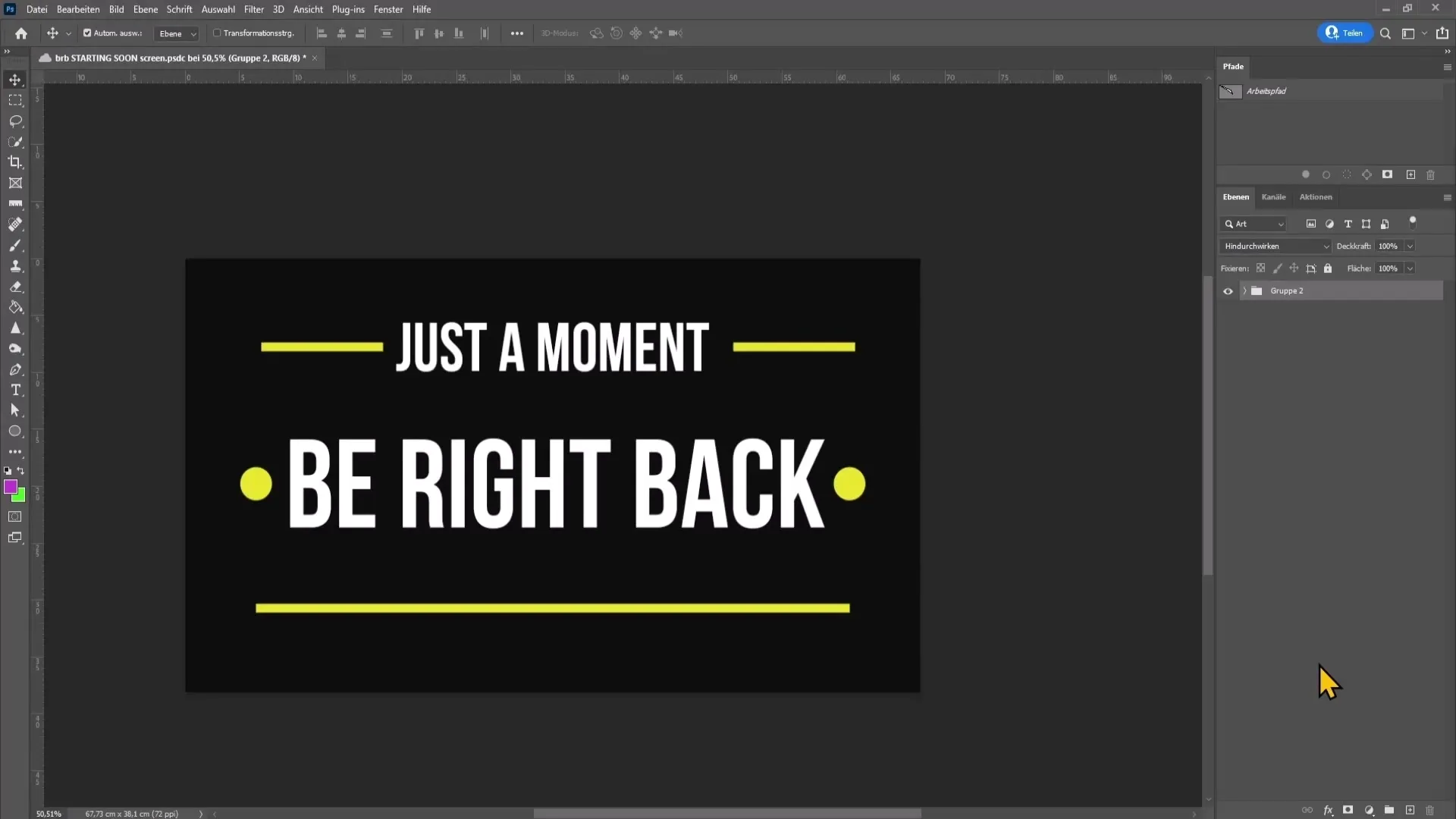
Neste steg er å sette en bakgrunnsfarge. Klikk på justeringsverktøyet nederst til høyre og velg fargefeltet. Velg en mørk gråfarge som bakgrunnsfarge og klikk på "OK". Du kan deretter slette bakgrunnslaget ved å høyreklikke på det og trykke delete-tasten.
Nå er det på tide å legge til linjer i overlayet ditt. Velg rektangelverktøyet fra verktøylinjen til venstre. Sett fargen på formen til gul for å oppnå tydelig synlighet. Sørg for at konturen er avslått. Tegn en linje øverst og en nederst i designet ditt. Hold inne mellomromstasten for å flytte linjen etter behov, til den samsvarer med ideen din.
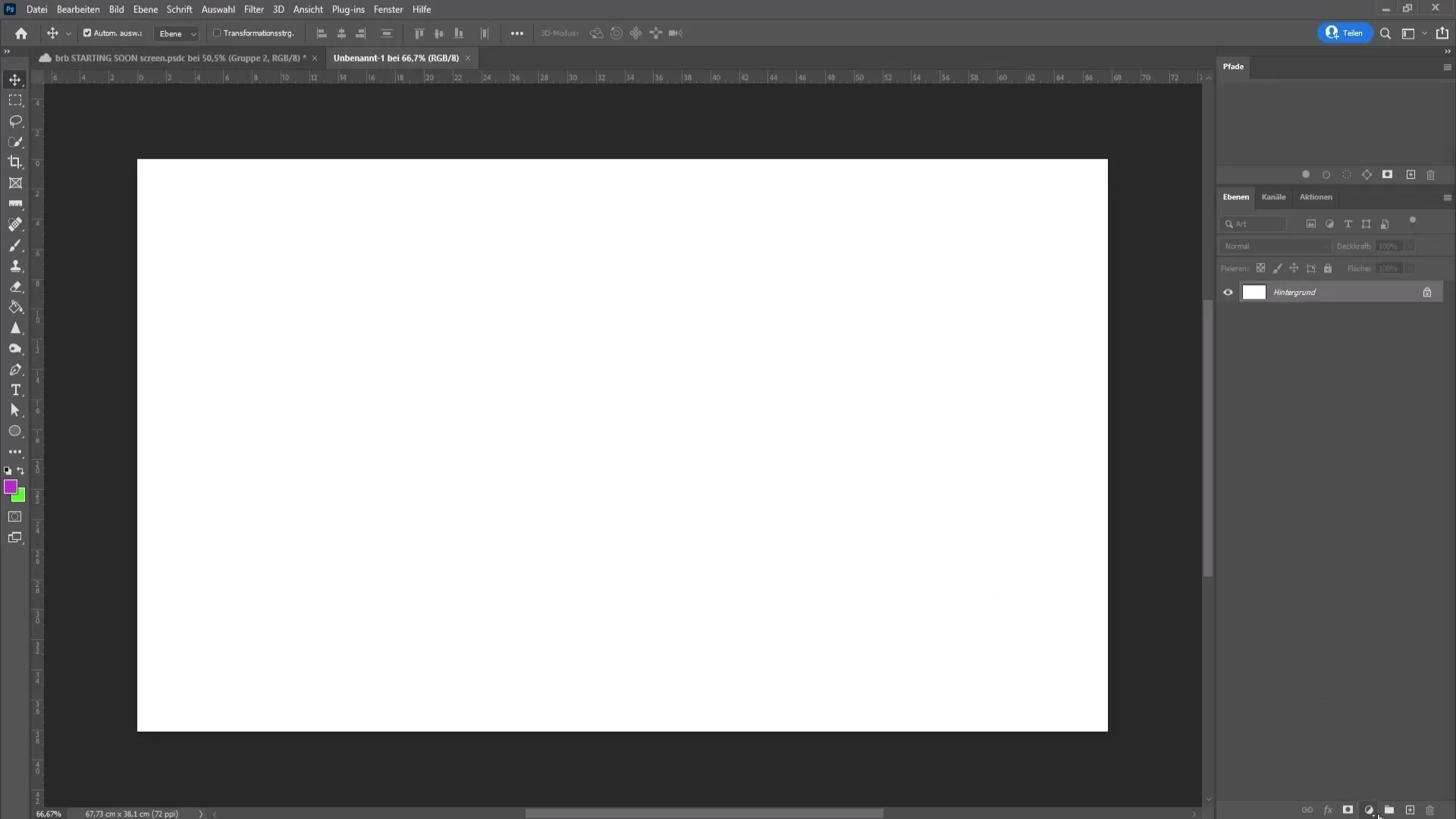
For å sentrere linjene, dra en hjelpelinje fra venstre side av linjalen ved å trykke Ctrl-tasten og R for å sørge for at linjalen er synlig. Disse hjelpelinjene lar deg sentrere linjene dine nøyaktig. Når du har oppnådd dette, kan du kopiere linjene ved å trykke Ctrl + J og dra denne kopien litt nedover.
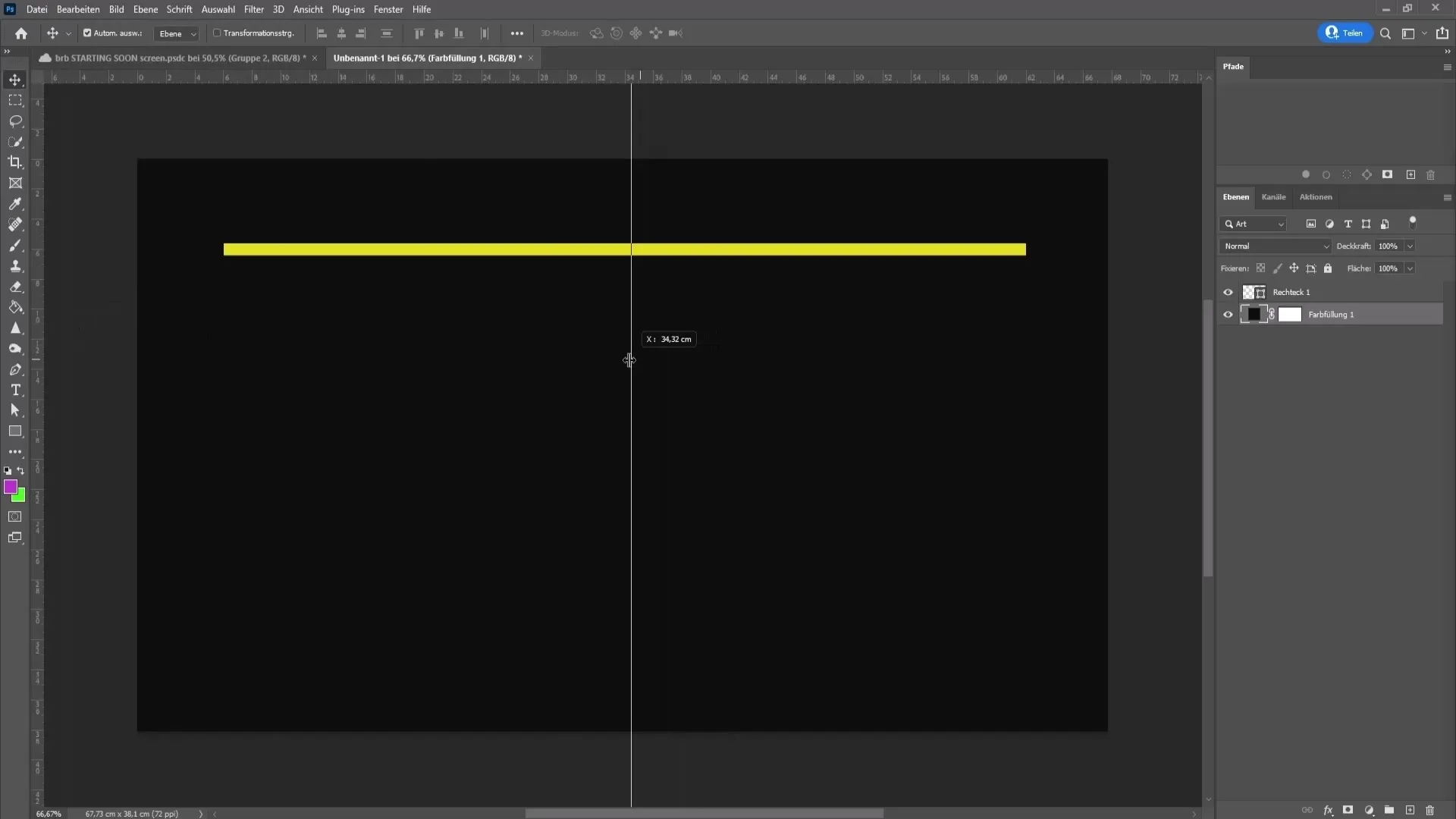
For å klippe ut den øverste linjen, velg Rektangelmarkedsføringsverktøyet øverst til venstre. Sørg for at mykgjøringsverdien er 0 piksler. Velg den øverste linjen og dra et utvalg som samsvarer med hjelpelinjen øverst. Trykk på Alt og klikk på ikonet for lagmaske for å fjerne overflødige deler.
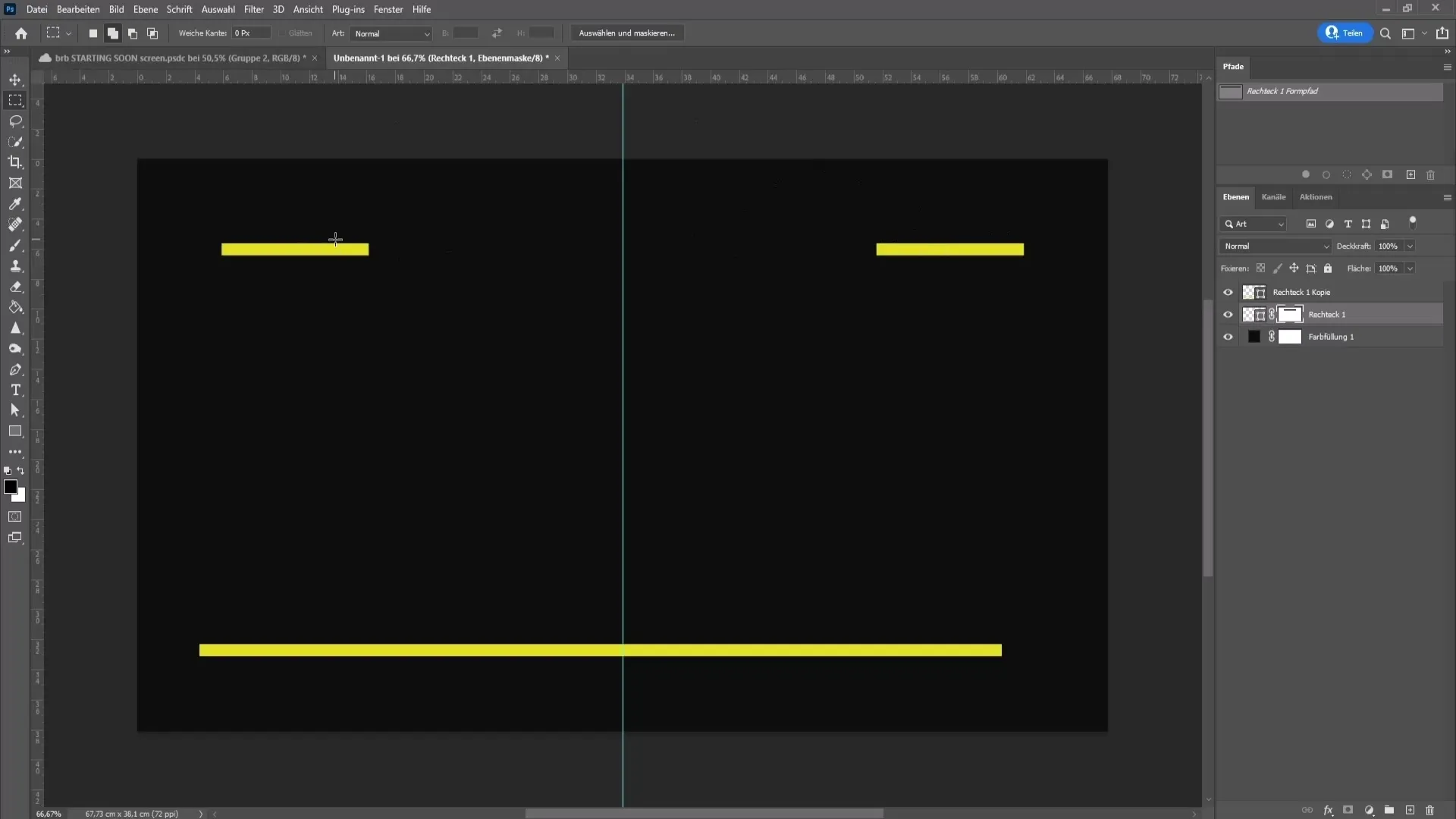
Nå trenger du teksten i overlayet ditt. Velg tekstverktøyet fra verktøylinjen og klikk midt i designet for å skrive inn teksten din. Skriv for eksempel "Be right back". Hvis du ikke er fornøyd med skrifttypen, kan du endre skrifttypen øverst i verktøylinjen. Pass på at teksten er tydelig lesbar. Dra teksten til den ønskede posisjonen.
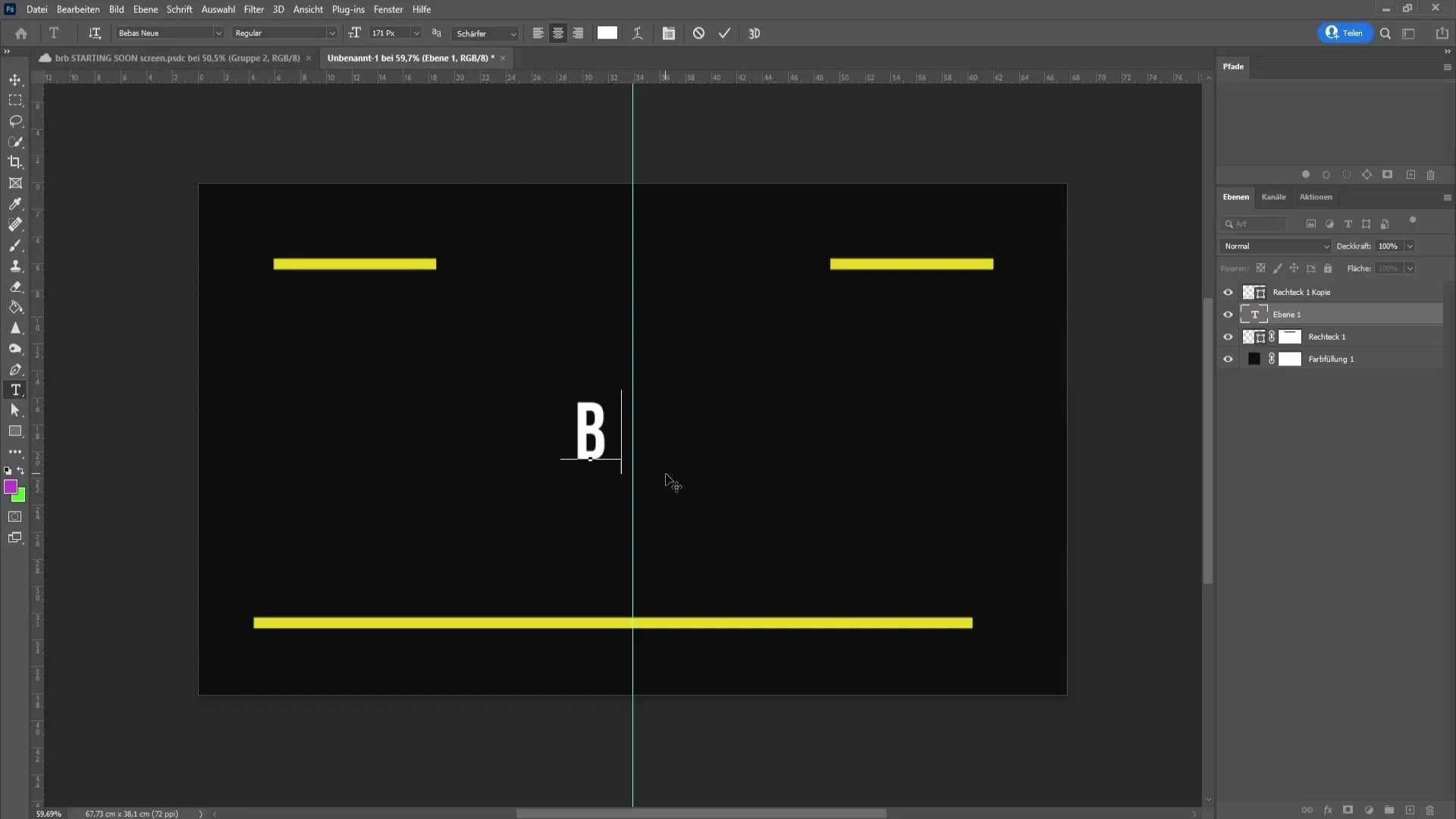
Det samme gjelder for den andre teksten. Klikk igjen på tekstverktøyet og skriv inn "Just a moment". Forminsk denne teksten og plasser den i den øvre halvdelen av designet ditt. Sørg for at tekstene dine er justert med linjene for å skape et harmonisk helhetsbilde.
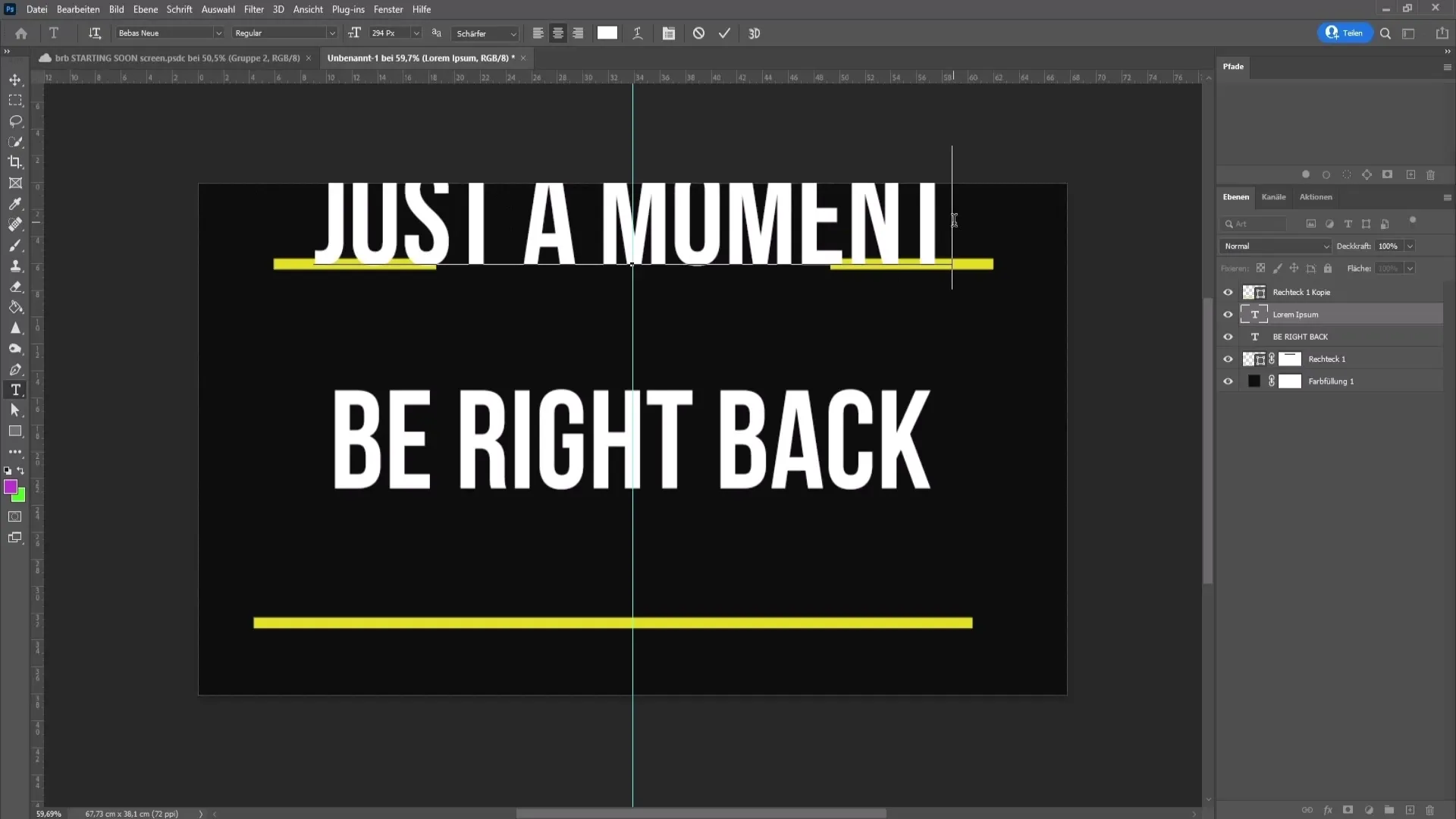
Nå legger vi til dekorative elementer. Velg ellipsetverktøyet og lag to like store sirkler med Shift-tasten holdt nede. Du kan plassere dem til venstre og høyre for teksten for å gi overlayet ditt mer dynamikk. Kopier en sirkel ved å trykke Ctrl + J og dra den til motsatt side.
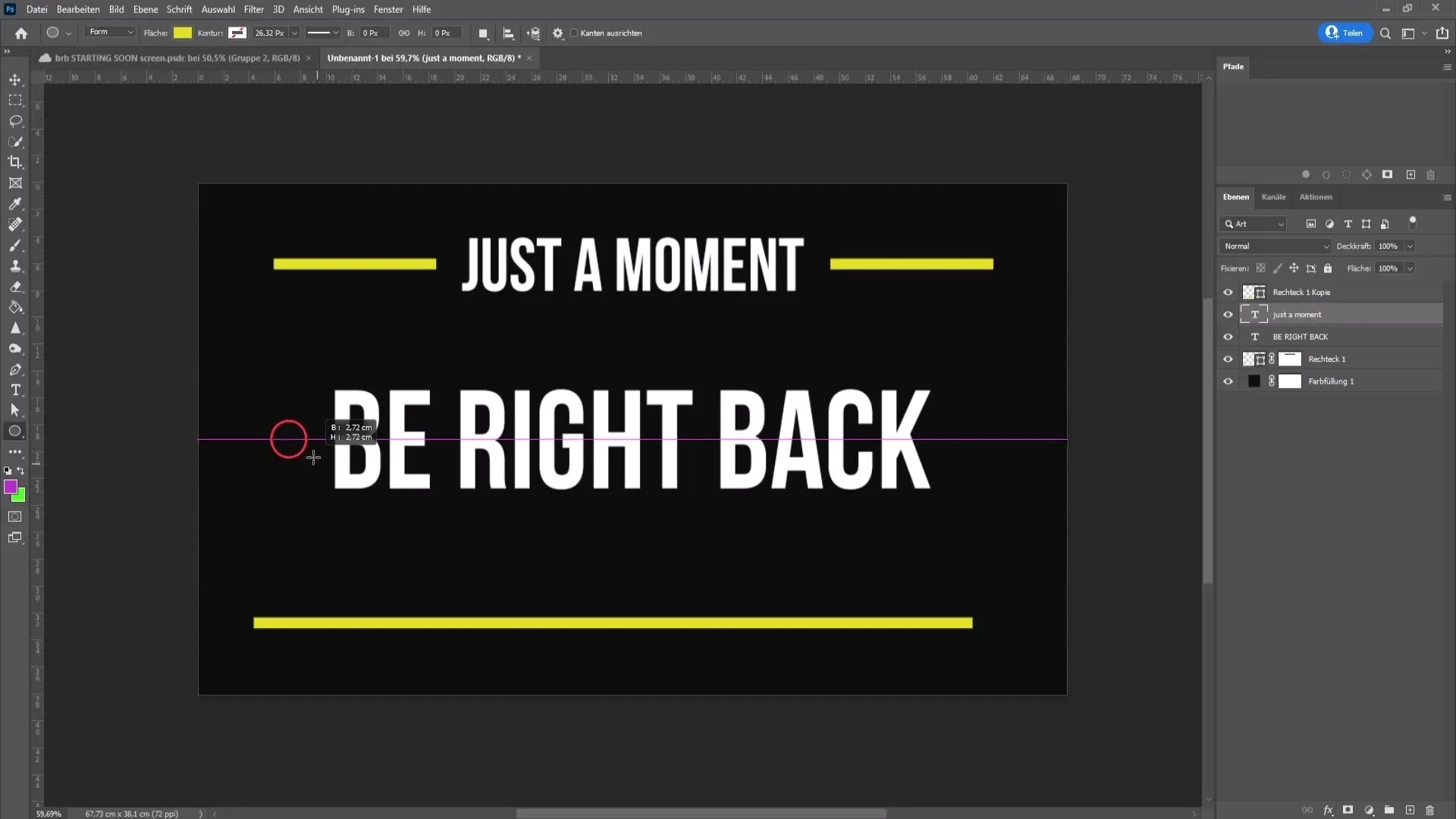
Når du er fornøyd med designet, lagre arbeidet ditt. Gå til "Fil" og velg "Eksporter", deretter "Eksporter som". Velg PNG-formatet og lagre bildet på skrivebordet ditt ved å gi det et passende navn, for eksempel "Be right back Screen".
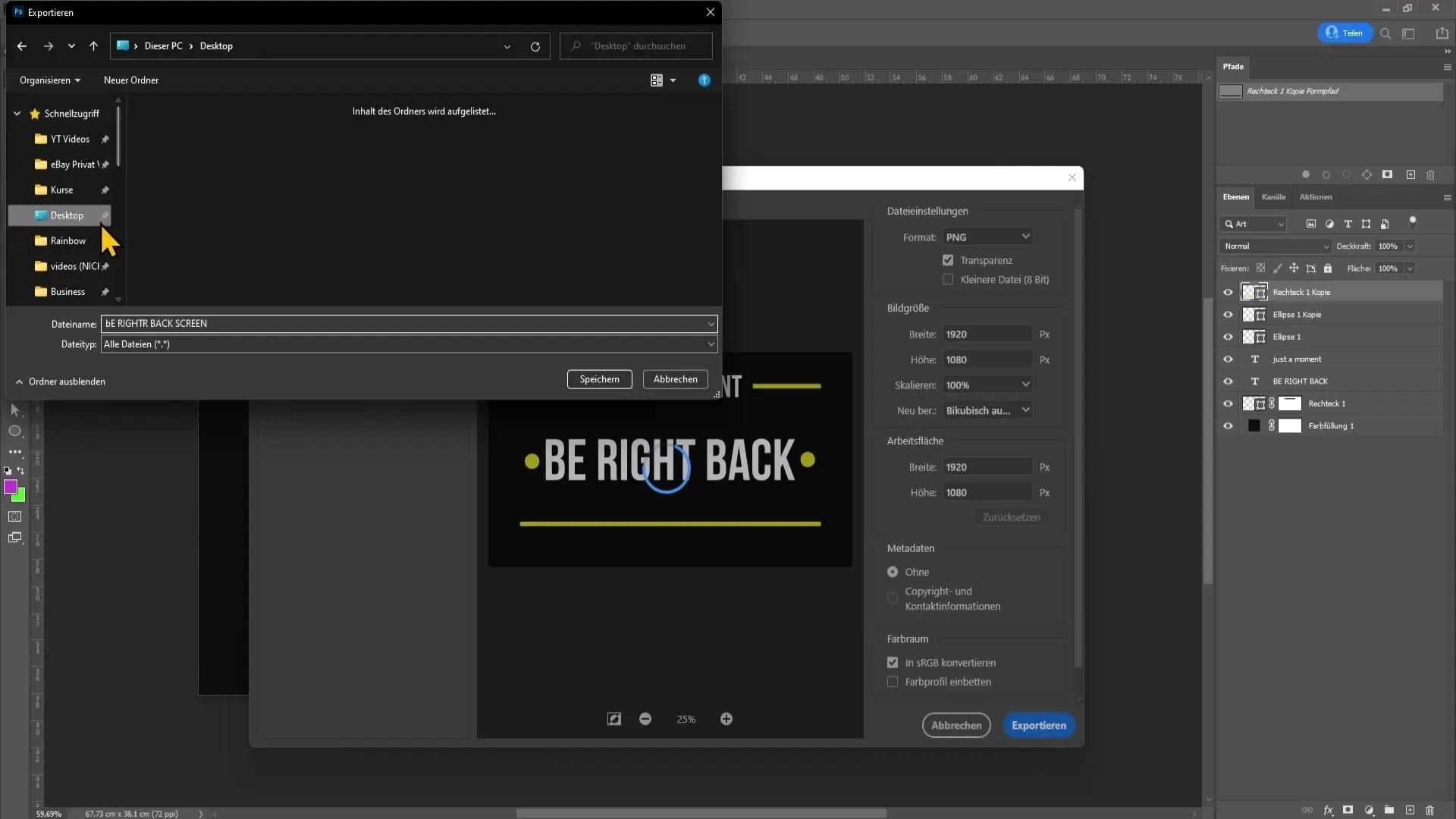
For å lage ditt "Starting-Soon"-overlay, gå tilbake til ditt opprinnelige prosjekt og endre teksten til "Starting Soon". Endre også den øverste teksten til "Stream starter snart". Lagre også dette overlayet som PNG.
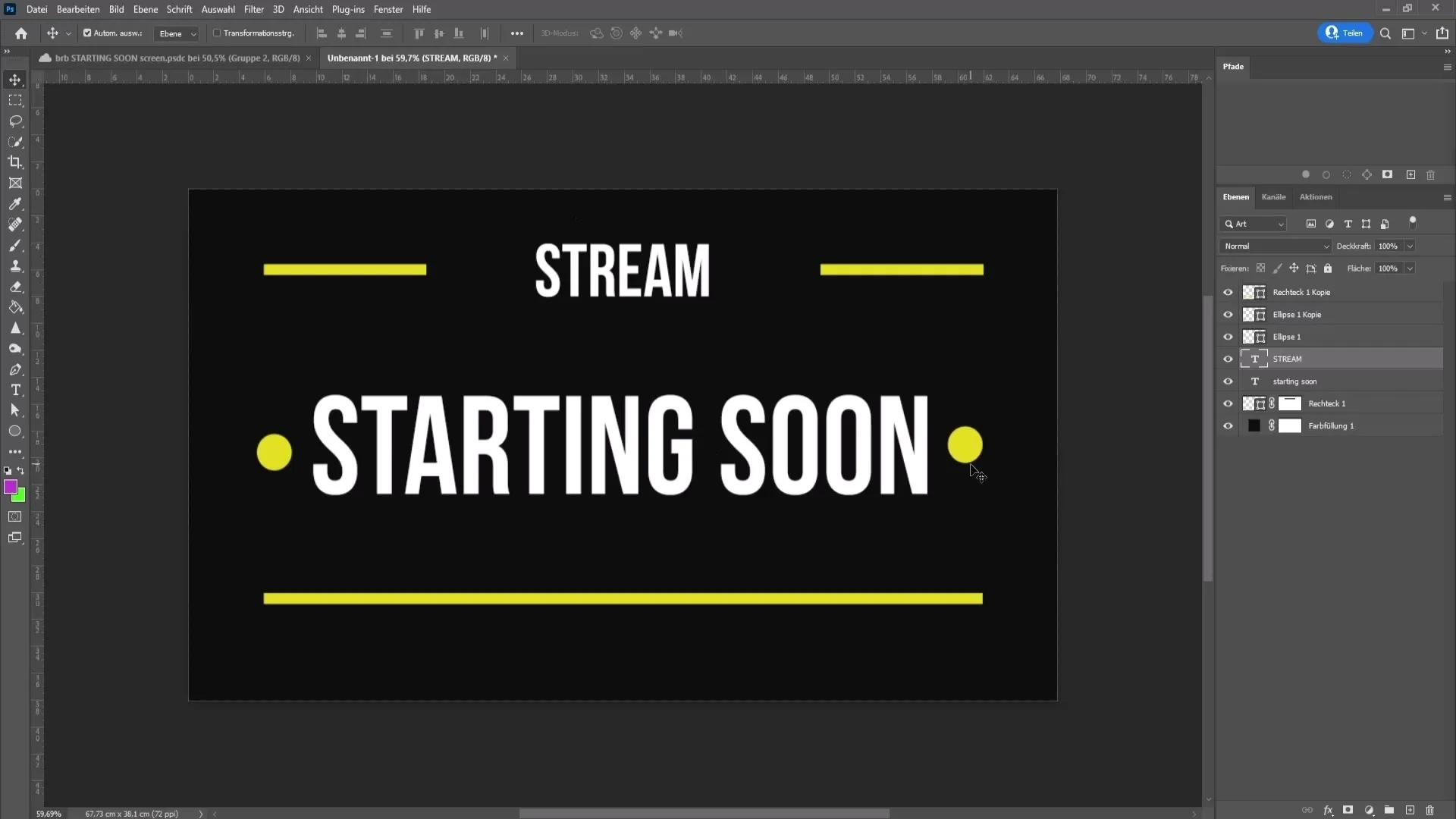
Nå kommer den avgjørende delen: å legge til overlayene i OBS Studio. Start OBS Studio og lag en ny scene for ditt "Starting Soon"-overlay. Klikk på plussknappen nederst til venstre, velg "Bilde" og legg til ditt lagrede Starting-Soon-bilde.
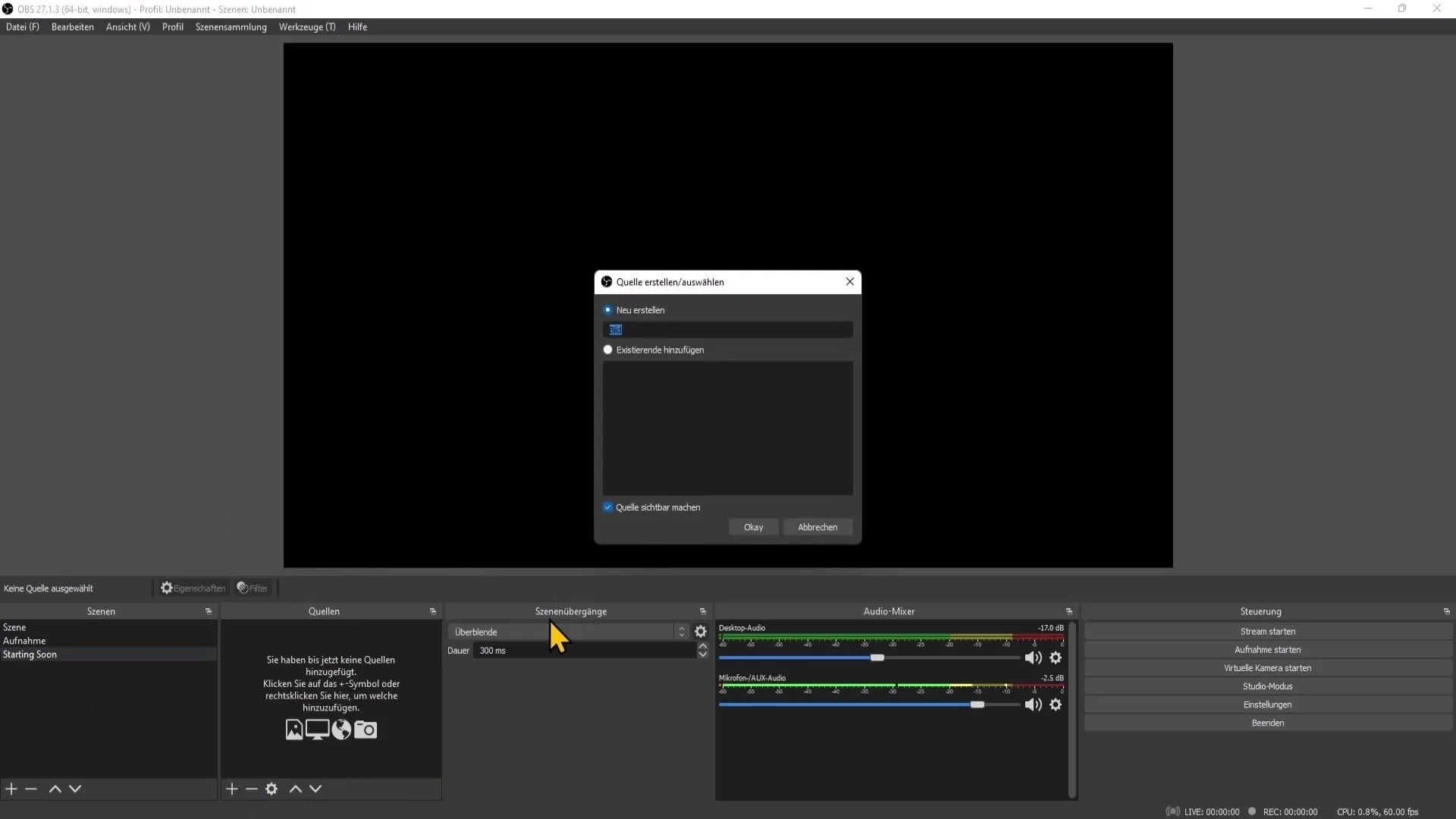
Gjenta denne prosessen for "Be-Right-Back"-overlayet. Lag en ny scene og legg til PNG-bildet du tidligere har lagret. På denne måten har du vellykket integrert overløyene i OBS Studio.
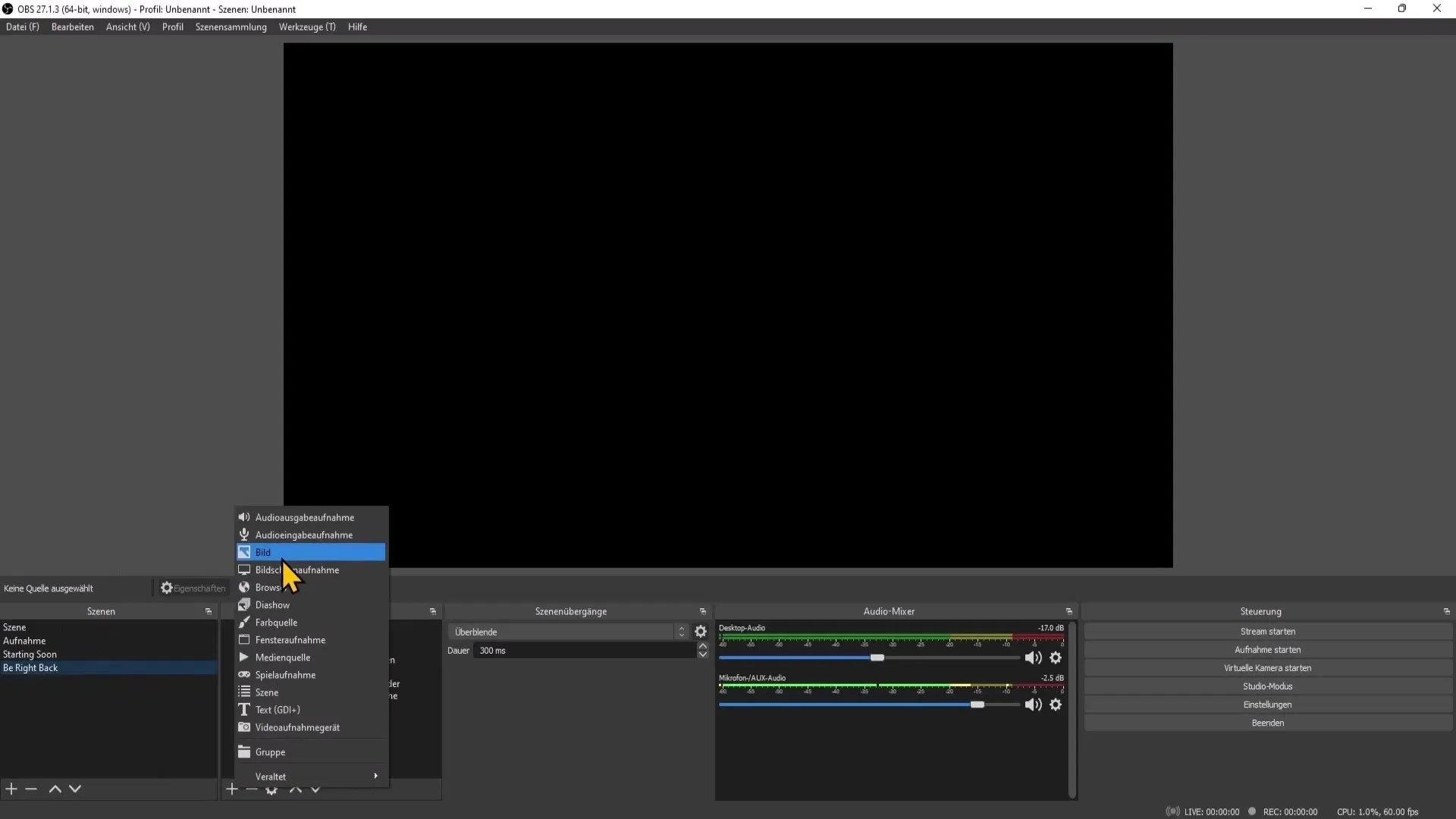
Oppsummering
Å lage profesjonelle overløyer for YouTube direktesendingen din er en enkel prosess med Photoshop. Du har lært hvordan du kan designe, lagre og integrere overlayene dine i OBS Studio. Ved å følge disse trinnene vil du være i stand til å gjøre sendingene dine mer visuelt tiltalende og gi seerne dine bedre informasjon.
Ofte stilte spørsmål
Hvordan kan jeg endre fargene på linjene mine?Du kan enkelt velge og tilpasse fargene på linjene i øvre menylinje.
Hvor kan jeg få gratis skrifttyper for overløyet mitt?Et godt sted å finne gratis skrifttyper er nettsiden dafont.com.
Hvordan eksporterer jeg designene mine til et annet format?Du kan gå til "Fil", deretter "Eksporter" og "Eksporter som" i Photoshop for å velge et annet format.


